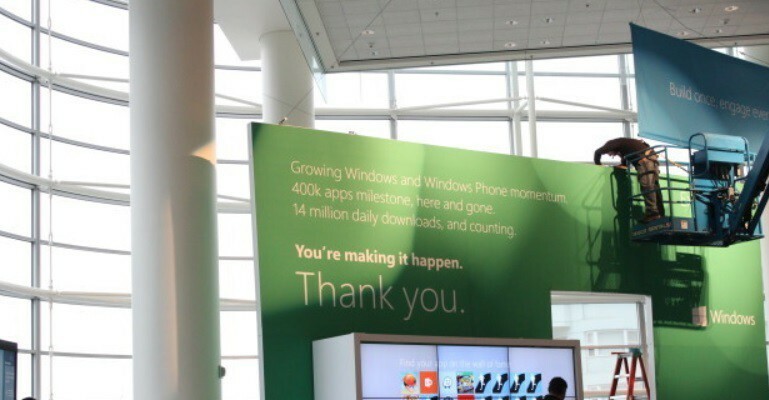Ta programska oprema bo popravila pogoste napake računalnika, vas zaščitila pred izgubo datotek, zlonamerno programsko opremo, okvaro strojne opreme in optimizirala vaš računalnik za največjo zmogljivost. Zdaj odpravite težave z računalnikom in odstranite viruse v treh preprostih korakih:
- Prenesite orodje za popravilo računalnika Restoro ki je priložen patentiranim tehnologijam (patent na voljo tukaj).
- Kliknite Zaženite optično branje najti težave s sistemom Windows, ki bi lahko povzročale težave z računalnikom.
- Kliknite Popravi vse za odpravljanje težav, ki vplivajo na varnost in delovanje vašega računalnika
- Restoro je prenesel 0 bralci ta mesec.
Danes je zasebnost ena izmed tem o katerih se najpogosteje govori in Microsoft želi zagotoviti, da bo uporabnikom Windows 8.1 in Windows 10 všeč z nastavitvami, ki jih ponuja. Tu so možnosti, ki vam omogočajo nadzor nad vašo zasebnostjo v sistemu Windows 8.1

Verjetno ste že opazili, da tako kot na drugih mobilnih platformah, kot sta iOS ali Android, tudi aplikacije, ki jih namestite iz trgovine Windows v sistem Windows 10 in naprava Windows 8.1 lahko dostopata do različnih funkcij vašega sistema. Verjetno tega vidika ne upoštevate, vendar morate res vedeti, da lahko nadzorujete svoje nastavitve zasebnosti. Z navedenimi koraki od spodaj hitro delimo nasvete in razlago možnosti zasebnosti v operacijskem sistemu Windows 8.1.
Pomembno: Za uporabnike sistema Windows 10 v iskalno vrstico sistema Windows 10 v spodnjem levem kotu namizja vnesite »Nastavitve zasebnosti« in dobili boste enake možnosti menija kot v sistemu Windows 8.1.
Preberite tudi: Microsoft dobi BigBrotherAward 2018 za kršenje zasebnosti uporabnikov
Če se že poznate v operacijskih sistemih Windows 8 in Windows 8.1, lahko veste, kako dostopati do nastavitev računalnika. Od tam preprosto izberete možnost Zasebnost. Tu pa je podroben vodnik za tiste, ki so novi v konceptu.
1. Pritisnite tipko z logotipom Windows + W, da odprete Funkcija iskanja ali odprite vrstico s čarobnimi gumbi s premikanjem miške ali s prstom povlecite v zgornji desni kot.

2. V iskalno vrstico vnesiteNastavitve računalnika‘In nato kliknite ali tapnite nanjo.

3. IzberiteZasebnost‘Iz menija.

4. VSplošno", Lahko spremenite naslednje:
- Dostop aplikacije do vašega imena, slike in drugih podatkov o računu
- Aplikacije lahko dostopajo do vašega oglaševalskega ID-ja, lahko ga izklopite in ponastavite
- Filter SmartScreen za spletno vsebino, ki jo uporabljajo aplikacije
- Predlogi za besedilo
- Spletna mesta ponujajo lokalno pomembno vsebino z dostopom do jezikovnega seznama
5. VLokacija‘Pododdelek, lahko Windows in aplikacijam dovolite uporabo vaše lokacije. Če vam ni všeč, da nekatere aplikacije uporabljajo vašo lokacijo, lahko to onemogočite ročno.

6. VSpletna kamera‘V pododdelku lahko počnete iste stvari kot v Lokacijskem, kar pomeni, da lahko onemogočite tudi dostop nekaterih aplikacij in sistema Windows. Izberite samo tiste aplikacije, za katere veste, da so resnično varne za uporabo.

7. VMikrofon‘Podmeni, že veste, kaj lahko storite iz prejšnjih nastavitev. Spet onemogočite aplikacije, ki jim ne zaupate.

Obstaja tudi pododdelek ‘Druge naprave’, kjer boste verjetno videli druge naprave, na primer pisalo ali katere koli druge zunanje naprave.
Nastavitve zasebnosti varnostna vprašanja v sistemu Windows 10?
Maja 2018 smo pisali o nove nastavitve zasebnosti ki jo bo prinesla posodobitev za Windows 10. aprila. Kritizirali so jih zaradi zbiranja informacij in mnogi uporabniki tega niso bili zadovoljni. Nekateri so poročali, da je nastavitve zasebnosti so izginile v sistemu Windows 10.
Toda najbolj obravnavana težava je bila nezmožnost spreminjanja nastavitev postopka zbiranja podatkov. Ta problem je vzbudil zaskrbljenost tudi na politični ravni. Če še vedno menite, da so vaši osebni podatki v celoti zaščiteni, je to dokaz Windows 10 prezre uporabniške nastavitve.
Preberite tudi: Onemogočite časovnico v posodobitvi sistema Windows 10. aprila, da zaščitite svojo zasebnost
 Še vedno imate težave?Popravite jih s tem orodjem:
Še vedno imate težave?Popravite jih s tem orodjem:
- Prenesite to orodje za popravilo računalnika ocenjeno z odlično na TrustPilot.com (prenos se začne na tej strani).
- Kliknite Zaženite optično branje najti težave s sistemom Windows, ki bi lahko povzročale težave z računalnikom.
- Kliknite Popravi vse odpraviti težave s patentiranimi tehnologijami (Ekskluzivni popust za naše bralce).
Restoro je prenesel 0 bralci ta mesec.